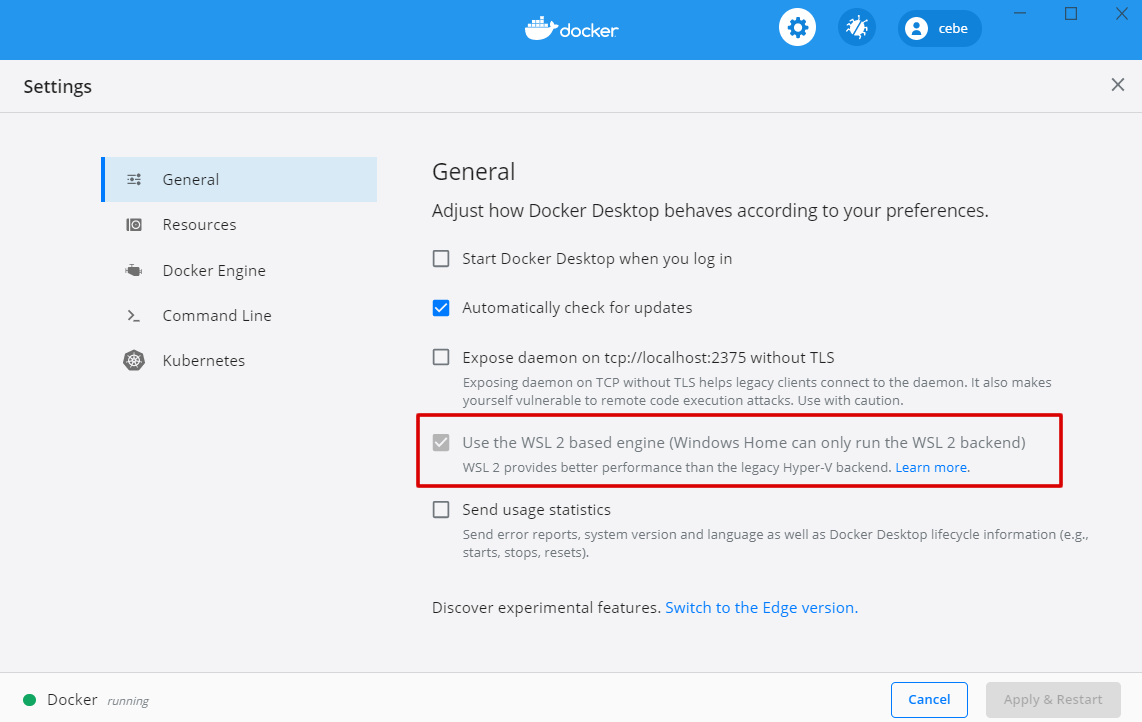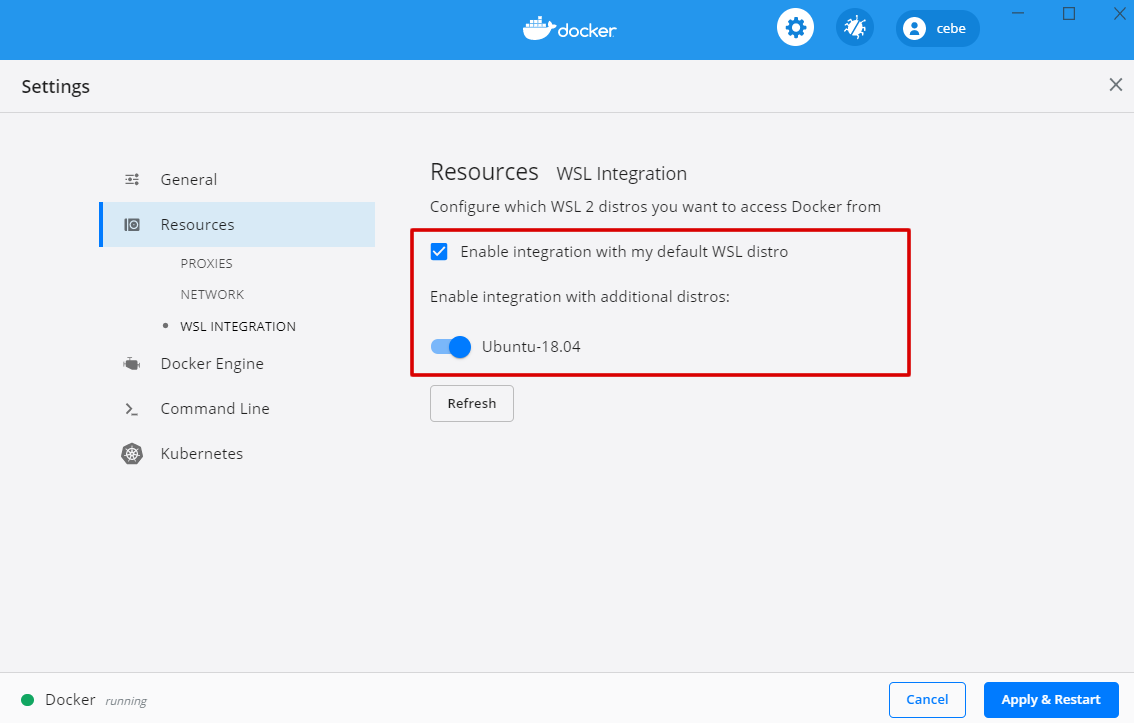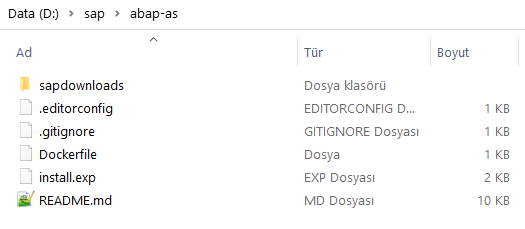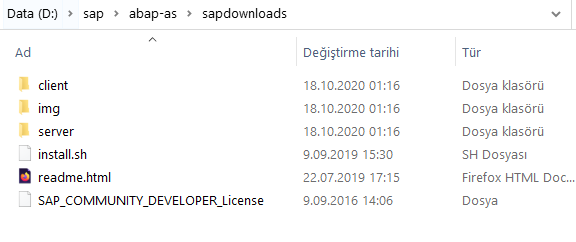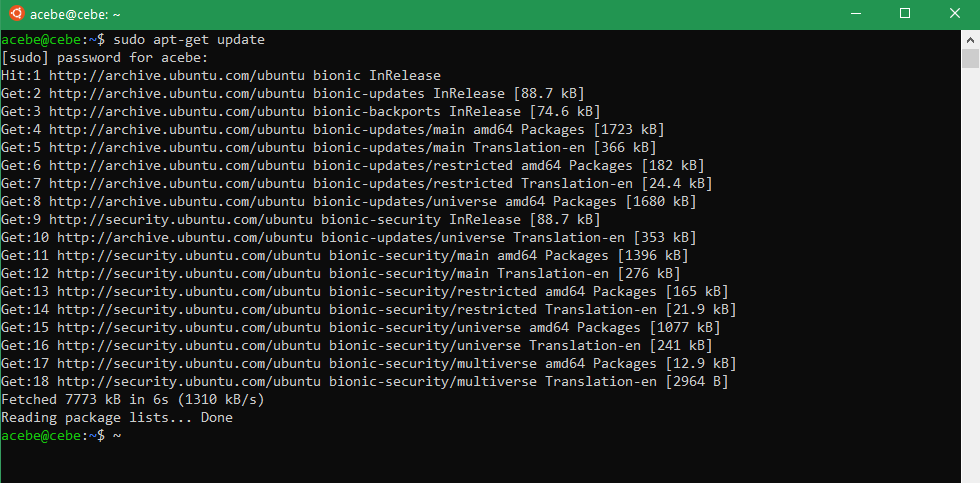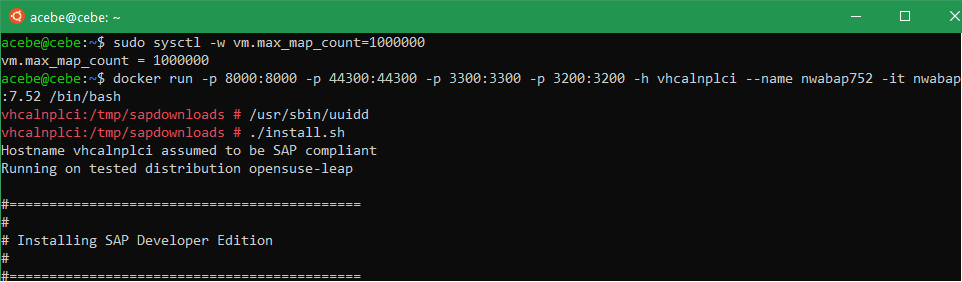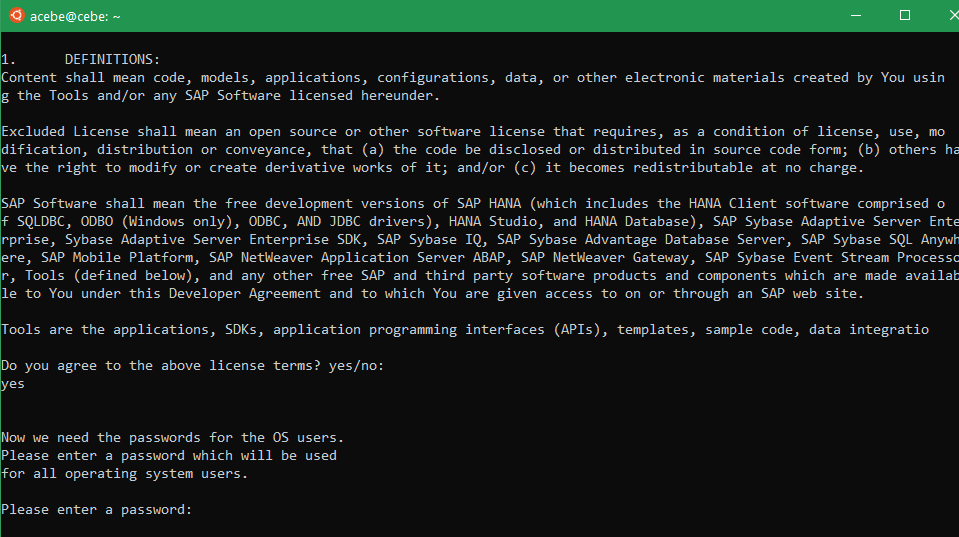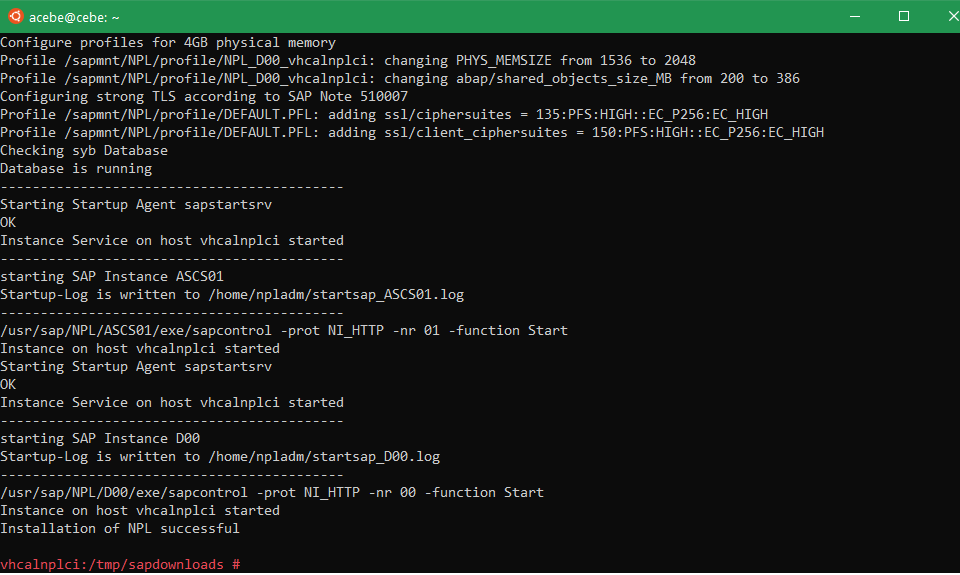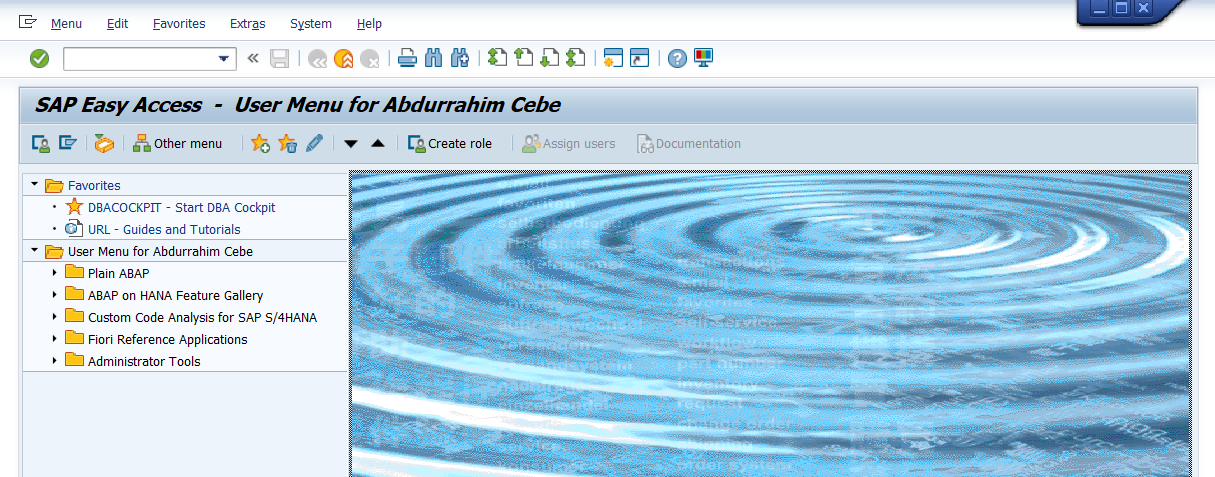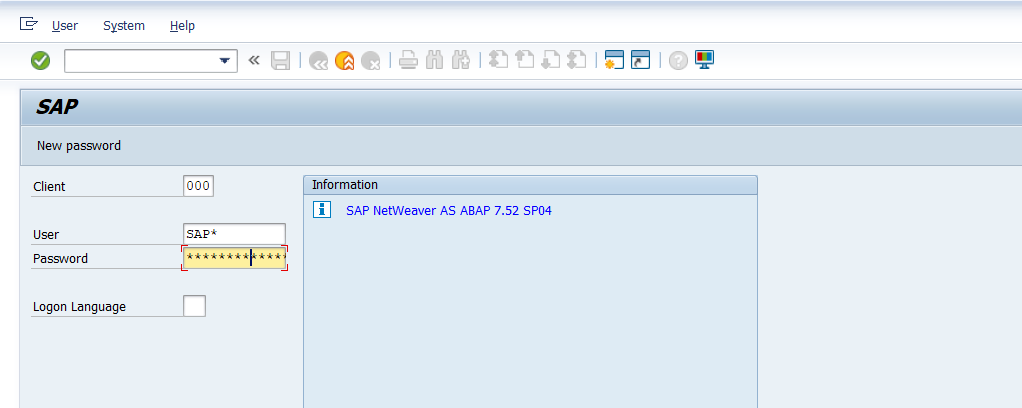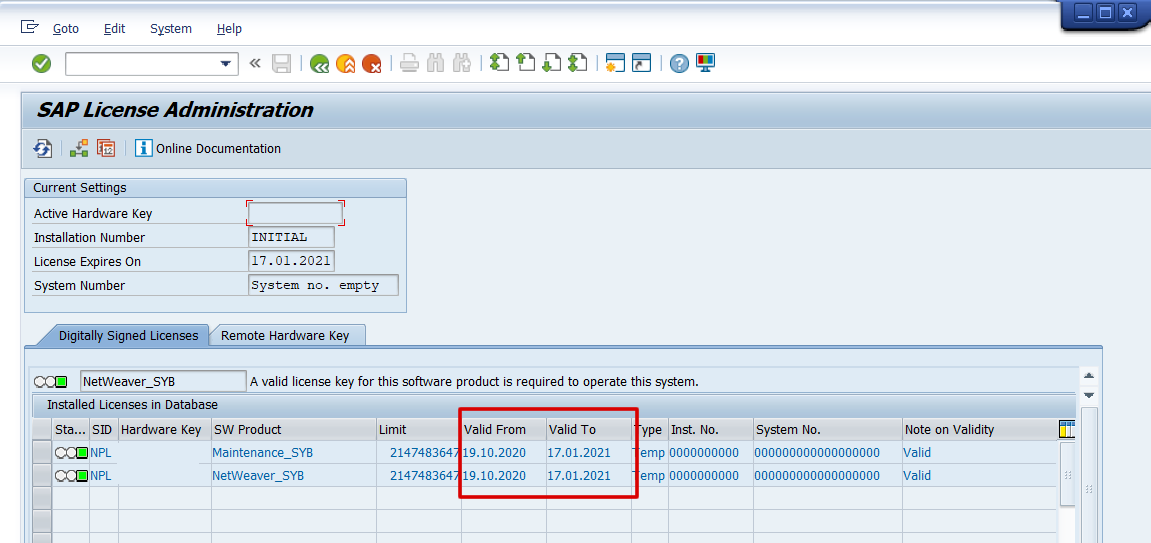ABAP öğrenmek veya SAP eklentileri geliştirmek istiyorsanız kişisel bilgisayarınıza kolayca ABAP AS (application server) kurarak süreci başlatabilirsiniz.
Hazırlık
Öncelikle sorunsuz bir kullanım için bilgisayarınızda 16 GB RAM ve 100 GB kullanılabilir disk alanınızın olması gerekiyor.
Windows 10 WSL 2: Windows 10 sürüm 2004 ile gelen WSL 2 (Windows Subsystem for Linux) bilgisayarınızda Windows çalışırken aynı zamanda Linux dağıtımlarını da çalıştırabilmenizi sağlıyor. Bu sayede Linux işletim sistemini tanımak ve geliştirme yapmak oldukça kolay hale gelmiş durumda.
Docker: Son yıllarda adından çokça söz ettiren Docker, yazılım geliştiricilerine oldukça kolaylıklar sağlıyor. Eğer ilk kez duyuyorsanız Docker hakkında detaylı bilgi edinmenizde fayda var.
ABAP AS kurulumu
1- Kurulum dosyaları
SAP’nin resmi sayfasında geliştiriciler için yayınlanmış son ABAP AS versiyonu “SAP NetWeaver AS ABAP Developer Edition 7.52 SP04” olarak görünüyor.
Toplam 11 part ve 13,5 GB olan bu dosyaları bilgisayarınıza indirin. Eğer SAP üyeliğiniz yoksa indirmeden önce ücretsiz SAP ID alabilirsiniz.
Tüm dosyaları indirdikten sonra sadece TD752SP04part01.rar dosyasını dışa aktarın.
2- Ubuntu 18.04 kurulumu
Kurulum için bir kaç farklı Linux dağıtımı kullanılabiliyor. Ben Ubuntu 18.04 sürümümü tercih ettim. Windows 10’da “Microsoft Store” uygulaması ile Ubuntu 18.04 sürümünü bilgisayarınıza indirin.
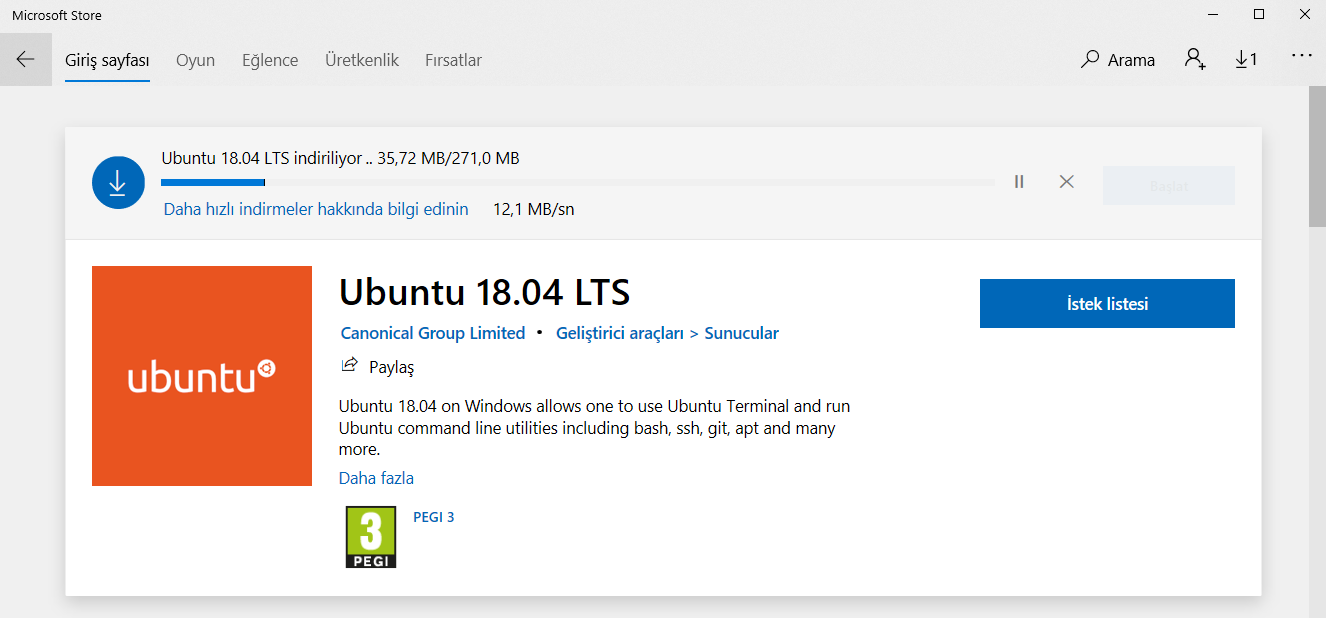
Ubuntu 18.04’ü indirdikten sonra terminal üzerinden kurulumu tamamlayın.

3- Docker konfigurasyonu
Ubuntu 18.04 kurulumu tamamlandıktan sonra Docker Desktop programını açıp aşağıdaki ayarları yapınız.
4- Docker image oluşturulması
Dockerfile için buradaki projeyi bilgisayarınıza indirin.
Proje dosyasının içinde sapdownloads klasörünü oluşturun.
Birinci adımdaki TD752SP04part01.rar dosyasından dışarı aktardığımız dosyaları downloads klasörüne taşıyın.
Kurulum dosyalarının “D:/sap/abap-as” dizininde olması halinde terminalde aşağıdaki kodu çalıştırın.
docker build -t nwabap:7.52 /mnt/d/sap/abap-as
5- Kurulumu başlat
Docker image’ı oluştuktan sonra ABAP application server kurulumunu başlatabiliriz.
5.1- Ubuntu güncellemesi
İlk olarak Ubuntu 18.04 güncellemesini yapalım.
sudo apt-get update5.2- Parametre değişikliği
Kurulum yapılırken vm.max_map_count parametresinin beklenenden düşük olması nedeniyle hatası alınıyor. Bu sebeple parametreye yüksek bir değer atıyoruz.
sudo sysctl -w vm.max_map_count=10000005.3- Image container oluşturulması ve kurulum
Kurulumu başlatmak için aşağıdaki kodu çalıştırın.
docker run -p 8000:8000 -p 44300:44300 -p 3300:3300 -p 3200:3200 -h vhcalnplci --name nwabap752 -it nwabap:7.52 /bin/bashDaha sonra sırasıyla aşağıdaki kodları sırayla çalıştırın.
/usr/sbin/uuidd
./install.shMaster Password Belirleme: Şifre belirleme önemli bir konu. Çünkü benim yaptığım gibi basit bir şifre tanımlayıp kurulum sırasında hata alabilirsiniz. Büyük, küçük harf ve rakam içerek en az 8 karakter uzunlukta bir şifre belirlemelisiniz. Örneğin Uphill88 gibi.
Şifrenizi belirledikten sonra bir süre kurulumun tamamlanmasını bekleyeceksiniz.
Kurulum bittikten sonra SAP ABAP AS’yi başlatmak için aşağıdaki komutları sırasıyla çalıştırın.
su npladm
startsap 6- SAP Logon
SAP ABAP AS başlatıldıktan sonra SAP Logon programı ile sisteme giriş yapabilirsiniz.
SAP*, DDIC, DEVELOPER gibi sistem kullanıcılarının şifresi Down1oad olarak tanımlanmıştır.
Master Password‘u sistem ve database kullanıcıları (sapadm, npladm, sybnpl, sa, sapsa, sapsso) için gerektiğinde kullanacaksınız.
SAP ABAP AS lisansını yenileme
SAP ABAP AS kurulumda 90 günlük geliştirici lisansı ile yüklü geliyor. Lisans yenilemesini buradaki formu doldurarak yapabilirsiniz.
Lisans bilgilerini görüntülemek için SLICENSE işlem koduna girin.
Uygulama sunucusunu açma ve kapatma
Geliştirme yapacağınız zaman Docker’ı başlatıp Ubuntu 18.04 terminalinden uygulama sunucusunu açmak için aşağıdaki kodları sırasıyla çalıştırın.
docker start -i nwabap752
/usr/sbin/uuidd
su npladm
startsapUygulama sunucusunu kapatmak için sırasıyla aşağıdaki kodları çalıştırın.
su npladm
stopsap
exit
exitNotlar
- SAP ABAP AS kurulumunu Intel Core i7 4.70 GHz işlemci ve SSD diskli bilgisayarda gerçekleştirdim. Kurulum yaklaşık 50 dakika sürdü. (WSL 2 ve Docker kurulu iken)
- Kurulum dosyaları için 27 GB disk alanı kullanıldı. Kurulum sonrasında dosyaları bilgisayarınızdan silebilirsiniz.
- Kurulum için 51 GB disk alanı kullanıldı. Sunucu kullanıldıkça haliyle kullanılan alan artacaktır.
- Bilgisayarımda Firefox vb. programlar açıkken şuanda RAM’de 3-4 GB boş yer kalmakta.
Kaynaklar
Öncelikle Nabi Zamani‘ye teşekkür ediyorum. Kurulumla ilgili bir çok aşamayı yazmış olduğu makalelerden faydalanarak gerçekleştirdim.
- https://blogs.sap.com/2018/05/30/installing-sap-nw-abap-into-docker
- https://github.com/nzamani/sap-nw-abap-trial-docker/tree/nw-abap-7.52-SP01
- https://blogs.sap.com/2019/10/01/as-abap-7.52-sp04-developer-edition-concise-installation-guide/
- https://blogs.sap.com/2020/10/08/sap-abap-trial-in-docker-windows-setup-guide/
- https://github.com/brandoncaulfield/sap-nw-abap-trial-docker-windows